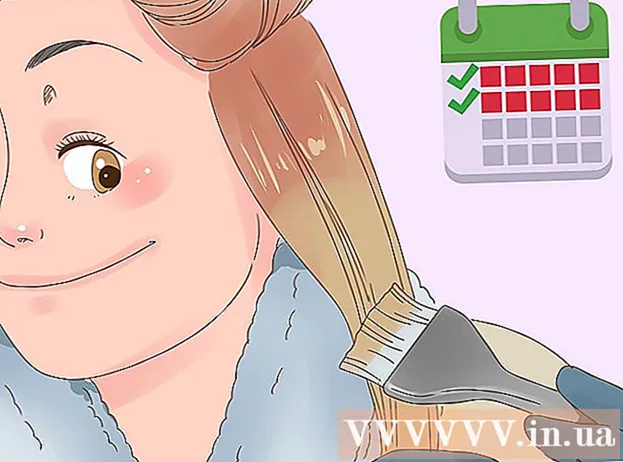Pengarang:
Bobbie Johnson
Tanggal Pembuatan:
6 April 2021
Tanggal Pembaruan:
1 Juli 2024

Isi
Artikel ini akan menunjukkan kepada Anda cara meningkatkan ukuran kotak surat Microsoft Outlook dengan memodifikasi registri Windows. Anda tidak dapat menambah ukuran kotak surat Outlook di Mac.
Langkah
 1 Klik Menang+R. Jendela Jalankan akan terbuka.
1 Klik Menang+R. Jendela Jalankan akan terbuka.  2 Memasuki regedit dan klik oke. Sebuah jendela akan terbuka meminta Anda untuk memulai program.
2 Memasuki regedit dan klik oke. Sebuah jendela akan terbuka meminta Anda untuk memulai program.  3 Klik ya. Jendela Peninjau Suntingan Registri akan terbuka.
3 Klik ya. Jendela Peninjau Suntingan Registri akan terbuka.  4 Klik dua kali pada HKEY_CURRENT_USER. Ini adalah folder di panel kiri; itu akan terbuka.
4 Klik dua kali pada HKEY_CURRENT_USER. Ini adalah folder di panel kiri; itu akan terbuka.  5 Klik dua kali pada Perangkat lunak. Anda mungkin harus menggulir ke bawah untuk menemukan folder ini. Daftar pengembang perangkat lunak akan terbuka.
5 Klik dua kali pada Perangkat lunak. Anda mungkin harus menggulir ke bawah untuk menemukan folder ini. Daftar pengembang perangkat lunak akan terbuka.  6 Klik dua kali pada Microsoft. Daftar produk Microsoft muncul di panel kanan.
6 Klik dua kali pada Microsoft. Daftar produk Microsoft muncul di panel kanan.  7 Klik dua kali pada Kantor (versi). Versi diganti dengan versi Office yang Anda gunakan (2016, 2013, dan seterusnya).
7 Klik dua kali pada Kantor (versi). Versi diganti dengan versi Office yang Anda gunakan (2016, 2013, dan seterusnya).  8 Klik dua kali pada Pandangan.
8 Klik dua kali pada Pandangan. 9 Klik dua kali pada PST.
9 Klik dua kali pada PST. 10 Klik kanan pada ruang kosong di panel kanan. Klik di suatu tempat di bawah garis "Default" di bagian atas panel. Sebuah menu akan terbuka.
10 Klik kanan pada ruang kosong di panel kanan. Klik di suatu tempat di bawah garis "Default" di bagian atas panel. Sebuah menu akan terbuka.  11 Klik Membuat. Menu baru akan terbuka.
11 Klik Membuat. Menu baru akan terbuka.  12 Klik Parameter QWORD (64 bit) atau Parameter QWORD (32 bit). Pilih opsi yang cocok dengan bitness Windows Anda.
12 Klik Parameter QWORD (64 bit) atau Parameter QWORD (32 bit). Pilih opsi yang cocok dengan bitness Windows Anda.  13 Memasuki Ukuran File MaxLarge dan tekan Masuk. Entri registri bernama MaxLargeFileSize akan dibuat. Sekarang kita perlu membuat entri lain.
13 Memasuki Ukuran File MaxLarge dan tekan Masuk. Entri registri bernama MaxLargeFileSize akan dibuat. Sekarang kita perlu membuat entri lain.  14 Klik kanan pada ruang kosong di panel kanan lagi.
14 Klik kanan pada ruang kosong di panel kanan lagi. 15 Klik Membuat.
15 Klik Membuat. 16 Klik Parameter QWORD (64 bit) atau Parameter QWORD (32 bit).
16 Klik Parameter QWORD (64 bit) atau Parameter QWORD (32 bit). 17 Memasuki Peringatkan Ukuran File Besar dan tekan Masuk. Entri ini akan muncul di bawah entri yang Anda buat beberapa menit yang lalu.
17 Memasuki Peringatkan Ukuran File Besar dan tekan Masuk. Entri ini akan muncul di bawah entri yang Anda buat beberapa menit yang lalu.  18 Klik dua kali pada Ukuran File MaxLarge. Sebuah jendela akan terbuka.
18 Klik dua kali pada Ukuran File MaxLarge. Sebuah jendela akan terbuka.  19 Centang kotak Desimal.
19 Centang kotak Desimal. 20 Masukkan ukuran kotak surat yang diinginkan (dalam megabita). Lakukan ini pada baris "Nilai".
20 Masukkan ukuran kotak surat yang diinginkan (dalam megabita). Lakukan ini pada baris "Nilai". - Misalnya, untuk menambah ukuran kotak surat menjadi 75 GB, masukkan 75000.
- Ukuran kotak surat default untuk Outlook 2013/2016 adalah 50 GB, dan untuk Outlook 2003/2007/2010 adalah 20 GB.
 21 Klik oke. Sekarang ikuti langkah yang sama untuk entri registri kedua yang Anda buat.
21 Klik oke. Sekarang ikuti langkah yang sama untuk entri registri kedua yang Anda buat.  22 Klik dua kali pada Peringatkan Ukuran File Besar.
22 Klik dua kali pada Peringatkan Ukuran File Besar. 23 Centang kotak Desimal.
23 Centang kotak Desimal. 24 Masukkan ukuran (dalam megabita) di mana Outlook akan memberi tahu Anda bahwa kotak surat hampir penuh.
24 Masukkan ukuran (dalam megabita) di mana Outlook akan memberi tahu Anda bahwa kotak surat hampir penuh.- Misalnya, jika ukuran kotak surat adalah 75000 MB, masukkan 72000 agar Outlook memberi tahu Anda bahwa kotak surat hampir penuh.
 25 Klik oke. Anda telah meningkatkan ukuran kotak surat Outlook Anda.
25 Klik oke. Anda telah meningkatkan ukuran kotak surat Outlook Anda.  26 Restart komputer Anda agar perubahan diterapkan.
26 Restart komputer Anda agar perubahan diterapkan.